Für viele Computerbenutzer ist Ihre Maus die am häufigsten verwendete Verbindung zu Ihrem System.
Heutzutage ist es fast unmöglich, sich ohne Maus fortzubewegen. Heutzutage verfügen viele Benutzer über kabellose Mäuse.
Was also tun, wenn Ihre kabellose Maus nicht funktioniert oder die neu gekaufte Maus nicht erkannt wird? Es ist Zeit, Fehler zu beheben!

Fehlerbehebung bei drahtlosen Mäusen
Wenn eine kabellose Maus nicht richtig oder überhaupt nicht funktioniert, gibt es mehrere Schritte zur Fehlerbehebung, die Ihre Probleme sehr schnell lösen können:
-
- Stellen Sie die richtigen Treiber – und Versionen – für alle Ihre Geräte bereit
- Verschwenden Sie keine Zeit mehr mit der manuellen Suche nach Treibern
- Erhalten Sie Updates für Treiber, sobald die Hersteller diese veröffentlichen
- Sorgenfreiheit durch sichere Downloads von seriösen Quellen
- Kompetenter technischer Support
Batterie :Eine kabellose Maus benötigt Batterien, um die Kommunikation mit Ihrem Computer zu ermöglichen, unabhängig davon, ob sie Bluetooth oder USB-Konnektivität verwendet. Stellen Sie sicher, dass die Batterien richtig eingelegt sind und nicht einfach leer sind. Frische Batterien sind die Lösung für viele Probleme mit kabellosen Mäusen.Stromschalter: Viele Mausgeräte verfügen an der Unterseite über einen Schalter, sodass Sie sie ausschalten und den Akku schonen können, wenn Sie sie nicht verwenden. Stellen Sie sicher, dass der Schalter auf ON steht und dass die Power-LED an der Maus leuchten sollte, wenn sie vorhanden ist.Empfänger: Für eine USB-Maus ist ein kleiner Empfänger erforderlich, der an einen freien Anschluss Ihres Laptops oder Desktop-Computers angeschlossen wird. Vergewissern Sie sich, dass es installiert wurde, um Ihre Maus betriebsbereit zu machen. Wenn der Receiver angeschlossen ist und Sie alle anderen Schritte zur Fehlerbehebung ausprobiert haben, versuchen Sie, den Receiver an einen anderen USB-Anschluss anzuschließen, sofern einer verfügbar ist. USB-Anschlüsse können kaputt gehen und unbrauchbar werden. Wenn kein Empfänger vorhanden ist, handelt es sich möglicherweise um eine Bluetooth-Maus. Überprüfen Sie in diesem Fall Ihre Bluetooth-Einstellungen.Oberfläche: Einige Mauseinheiten funktionieren auf stark reflektierenden Oberflächen, insbesondere auf Glastischen, nicht richtig. Hierzu kann die Verwendung eines Mauspads oder einer anderen Oberfläche erforderlich sein, die den Betrieb des Geräts nicht beeinträchtigt. Dadurch wird das Problem nur behoben, wenn die Maus bereits angeschlossen ist.Installation: Viele von uns versäumen es, die Anweisungen zu lesen, die unseren Einkäufen beiliegen, aber das kann ein Problem sein, wenn Ihre kabellose Maus nicht funktioniert. Einige müssen über einen Verbindungsvorgang mit Ihrem Computer synchronisiert werden. Dies kann so einfach sein wie das Drücken einer Taste am Empfänger oder das Ausführen einiger Tastaturbefehle, die die Verbindung zu Ihrer Maus aktivieren. Manchmal liegt der Maus eine CD bei, der Treiber ist jedoch möglicherweise veraltet.Software: Hatten Sie zuvor eine Maus eines anderen Herstellers, die mit proprietärer Software zur Steuerung ausgestattet war? Es kann zu Konflikten zwischen Ihrer neuen Maus und der alten Software kommen. Versuchen Sie, alle früheren mausbezogenen Softwareprogramme zu deinstallieren, und installieren Sie dann Ihre neue Maus erneut.Veraltete Treiber: Wenn Ihre Treiber für die Maus nicht installiert oder veraltet sind, funktioniert Ihr Gerät möglicherweise nicht richtig oder stellt keine Verbindung herVersuchen Sie es mit einem anderen Computer: Wenn Ihre kabellose Maus immer noch nicht funktioniert, versuchen Sie es mit einem anderen Computer. Dadurch erfahren Sie sofort, ob das Problem darin liegt, dass der Computer mit Ihrer Maus kommuniziert oder ob die Maus auf einem anderen System ordnungsgemäß funktioniert.Wenn alle diese Fehlerbehebungsschritte Ihre kabellose Maus nicht zum Leben erweckt haben, gibt es möglicherweise eine andere Vorgehensweise – die Überprüfung des Treibers.
Treiber sind die Programme auf Ihrem Computer, die mit Ihren Geräten und dem Betriebssystem kommunizieren. Treiber werden benötigt, um jedes Gerät in Ihrem Computer zu bedienen – wie zum Beispiel Ihre Maus!
Ohne das richtige Help My Tech für Ihre Maus kann Ihr System nicht einmal Ihre grundlegenden Scroll- und Klickfunktionen erkennen, wodurch Ihr Gerät unbrauchbar wird oder einige Funktionen nicht verfügbar sind.
Um die richtigen Treiber für Ihren Computer zu erhalten, suchen Sie entweder auf der Support-Website des Herstellers nach oder suchen Sie im Internet nach den neuesten Treibern für Ihr Mausgerät, einschließlich des Betriebssystems, mit dem Sie es verwenden. Sie müssen das genaue Mausmodell, die Version des Betriebssystems und häufig einige betriebssystemspezifische Informationen angeben, z. B. ob Sie ein 32-Bit- oder ein 64-Bit-System verwenden.
Fahrer auf einfache Weise finden
Die Registrierung bei einem seriösen Dienst zur Verwaltung und Aktualisierung Ihrer Treiber ist die sicherste und zuverlässigste Methode, um sicherzustellen, dass Sie den richtigen Treiber – und die richtige Version – für Ihre kabellose Maus haben. Dies sorgt nicht nur dafür, dass Ihre Maus konstant läuft und alle ihre Funktionen unterstützt, sondern kann auch alle Ihre anderen Geräte verwalten.
Die Nutzung eines solchen Dienstes sorgt nicht nur dafür, dass Ihr System effizient läuft, sondern bietet auch zusätzliche Vorteile:
HelpMyTech verfügt über die Erfahrung und das technische Wissen, um Ihr System mühelos mit den aktuellsten Treibern zu aktualisieren. Geben Sie HelpMyTech | Probieren Sie es heute einmal aus! noch heute, damit Ihr System mit Höchstleistung läuft.
Lesen Sie Weiter

So deaktivieren Sie den System-Volume-Informationsordner für Wechseldatenträger
Sie können festlegen, dass Windows jedes Mal, wenn Sie Ihr Flash-Laufwerk an den Computer anschließen, die Erstellung des Ordners „System Volume Information“ auf Wechseldatenträgern stoppt. Wenn du

So starten Sie moderne Apps in Windows 8.1 neu
Im vorherigen Artikel habe ich gesagt, dass ich erklären werde, warum das Schließen moderner Apps von Microsoft in Windows 8.1 im Vergleich zu Windows 8 schwieriger gemacht wurde. Nun,
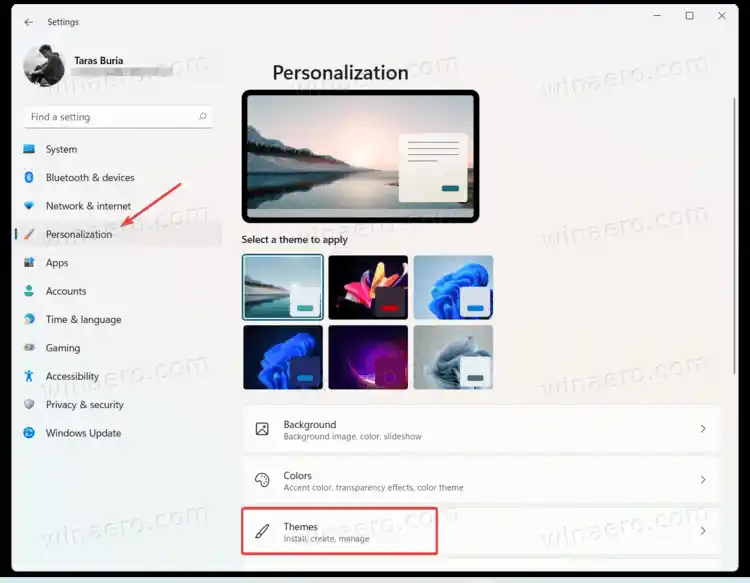
So blenden Sie das Papierkorbsymbol in Windows 11 aus
Es gibt eine einfache Möglichkeit, das Papierkorbsymbol in Windows 11 auszublenden. Einige Benutzer löschen Dateien direkt, sodass das Symbol auf dem Desktop für sie unbrauchbar wird. Von

So öffnen Sie die Eingabeaufforderung beim Booten in Windows 11
In diesem Beitrag erfahren Sie, wie Sie die Eingabeaufforderung beim Booten in Windows 11 öffnen. Die Konsole wird als Administrator geöffnet, sodass Sie einen ausführen können

So öffnen Sie Dienste in Windows 11
Es gibt mehrere Möglichkeiten, Dienste in Windows 11 zu öffnen. Die meisten davon werden in diesem Artikel besprochen. Normalerweise müssen normale Windows 11-Benutzer nicht geöffnet werden

Verhindern Sie, dass Firefox in Windows 10 dem Hell- und Dunkel-App-Modus folgt
Wenn Sie das „Dunkle“ Design als App-Design in Windows 10 festlegen, wendet Firefox 63 automatisch das integrierte dunkle Design an. So deaktivieren Sie dies.

So entsperren Sie das Ausschalttimeout für die ausgeblendete Anzeige für den Sperrbildschirm in Windows 8 und Windows 8.1
Der Sperrbildschirm, neu in Windows 8, ist eine schicke Funktion, die es Ihnen ermöglicht, ein Bild anzuzeigen, während Ihr PC/Tablet gesperrt ist, und andere nützliche Informationen anzuzeigen

So diagnostizieren Sie den Speicher mit dem Speicherdiagnosetool in Windows 10
Windows 10 verfügt über ein integriertes Speicherdiagnosetool. Damit können Sie sicher feststellen, ob der Speicher defekt ist.

So schalten Sie Windows 10 über die Befehlszeile in den Ruhezustand
In diesem Artikel erfahren Sie, wie Sie Windows 10 über die Befehlszeile über eine Verknüpfung oder über eine Batchdatei in den Ruhezustand versetzen.

Erstellen Sie einen Link zu einem Textfragment auf einer Webseite in Google Chrome
So erstellen Sie einen Link zu einem Textfragment auf einer Webseite in Google Chrome. Google Chrome verfügt über eine praktische Option, mit der Sie einen Link zu einem beliebigen Teil erstellen können

Aktivieren Sie Mouse ClickLock in Windows 10
ClickLock ist eine spezielle Funktion von Windows, die es ermöglicht, die primäre (normalerweise linke) Maustaste nach einem einzigen Klick zu sperren.

Treiberaktualisierungen und Fehlerbehebung für die Logitech HD Pro Webcam C920
So reparieren Sie einen Logitech HD Pro Webcam C920-Treiber mit automatischen Updates und Support. Installieren Sie das Tool einmal und machen Sie sich nie wieder Sorgen um Ihren Webcam-Treiber.

Deaktivieren Sie Windows Defender im Windows 10 Fall Creators Update
So können Sie Windows Defender im Windows 10 Fall Creators Update deaktivieren. Zwei Methoden erklärt, einschließlich einer Registrierungsoptimierung.

Windows 11-Shell-Befehle – die vollständige Liste
Hier ist die vollständige Liste der Windows 11-Shell-Befehle, die sowohl benutzerfreundliche benannte Befehle als auch GUID-Speicherorte enthält. Alle modernen Windows-Versionen verfügen über eine

Löschen Sie freien Speicherplatz in Windows sicher und ohne Tools von Drittanbietern
Wenn Sie vertrauliche Daten gelöscht haben und sicher sein möchten, dass diese nicht wiederhergestellt werden können, erfahren Sie hier, wie Sie den freien Speicherplatz ohne Tools von Drittanbietern sicher löschen können.

Nutzern von Google Play ist aufgefallen, dass ein Spiel aus ihren Downloads entfernt wurde
Mehrere Android-Nutzer haben festgestellt, dass entweder Google oder der Entwickler das Spiel Wayward Souls aus ihrer Downloadliste entfernt hat. Zuvor war die
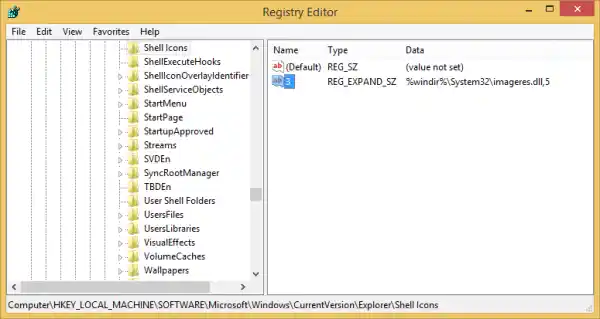
So legen Sie im Explorer unterschiedliche Symbole für den geöffneten und geschlossenen Ordner fest
Bei Windows Vista gab es eine kleine Änderung im Explorer, die bei Windows 7 und Windows 8.1 bzw. Windows 8 gleich geblieben ist: Es wird das gleiche Symbol angezeigt

So entfernen oder fügen Sie Apps zum Startmenü in Windows 11 hinzu
Wenn Sie mit den Standardsymbolen in Windows 11 Start nicht zufrieden sind, können Sie Apps manuell aus dem Startmenü entfernen oder hinzufügen. Sechs Jahre nach der Einführung von Windows

Im Mai 2023 sind optionale Vorschau-Updates für Windows 11/10 verfügbar
Microsoft hat optionale Preview-Updates für Windows 11 und Windows 10 veröffentlicht. Für Windows 10 ist die einzige unterstützte Version Windows 11 22H2, da älter

Setzen Sie NTFS-Berechtigungen in Windows 10 schnell zurück
Sie können benutzerdefinierte NTFS-Berechtigungen zurücksetzen, die auf eine Datei oder einen Ordner in Windows 10 angewendet wurden. Nach der Durchführung dieses Vorgangs werden benutzerdefinierte Zugriffsregeln entfernt.
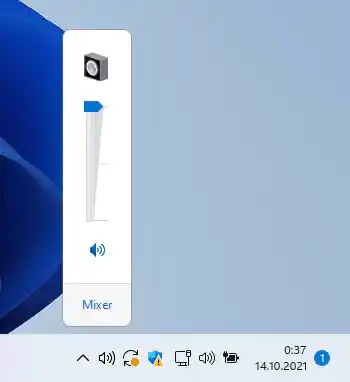
Unter Windows 11 können Sie die Lautstärke ändern, indem Sie mit dem Mausrad über das Taskleistensymbol scrollen
Nach der Veröffentlichung der ersten Version von Windows 11 ist Microsoft wieder am Zeichenbrett und bereitet das nächste Funktionsupdate für das neueste Betriebssystem vor

Woher weiß ich, ob meine GPU ausfällt?
Sie fragen sich: Verschleißen Grafikkarten? Erfahren Sie, wie Sie feststellen können, ob Ihre GPU ausfällt, bevor Sie sich für den Kauf einer Ersatzgrafikkarte entscheiden.

3D-Objekte von diesem PC entfernen (zusammen mit anderen Ordnern)
In diesem Artikel erfahren Sie, wie Sie den Ordner „3D-Objekte“ von „Dieser PC“ in Windows 10 entfernen. Sie können bei Bedarf auch andere Ordner „Dieser PC“ entfernen.

Der neueste Intel GPU-Treiber bringt weitere Verbesserungen für Windows 11
Intel hat einen neuen DCH-Grafiktreiber für Systeme mit Windows 11 veröffentlicht. Version 30.0.100.9955 ist jetzt für kompatible Computer verfügbar und bringt


